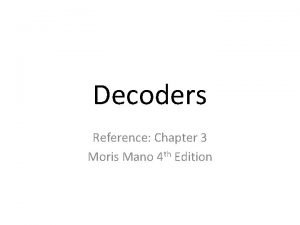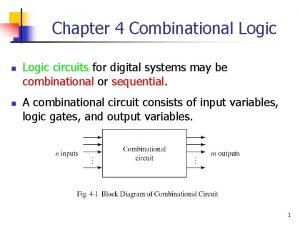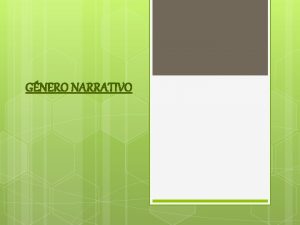Propuesta para el desarrollo del juego Decoder Presentar


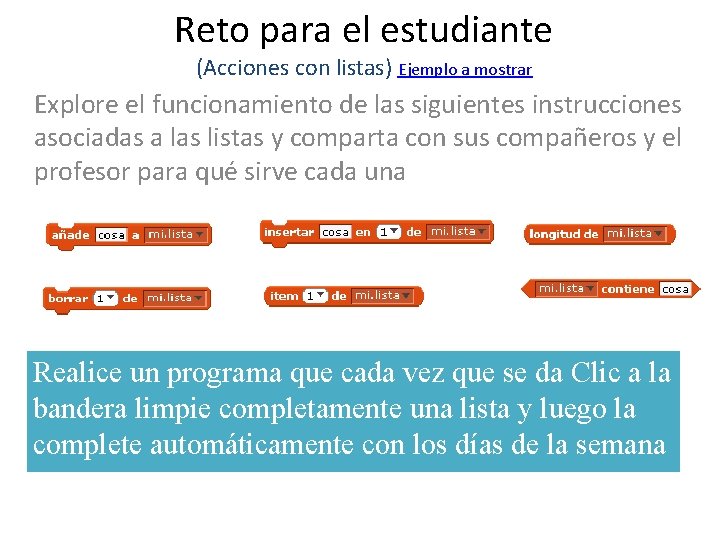


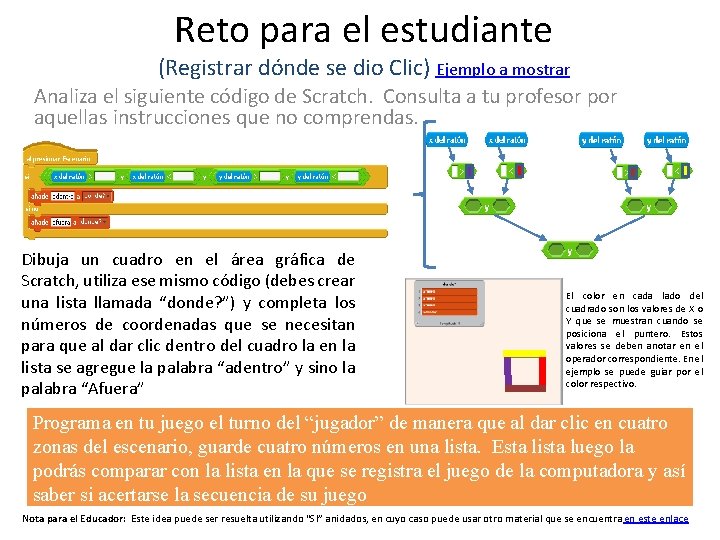



- Slides: 9

Propuesta para el desarrollo del juego Decoder Presentar a los estudiantes en diferentes momentos estrategias de programación que permitan la programación de eventos, efectos, simulaciones, ideas para juegos, que se espera sean desarrollados en el juego. Basados en estas explicaciones los estudiantes realizan una reconstrucción con un pequeño ejemplo propio (tipo reto) que demuestre que el concepto fue apropiado, y luego planifican la forma en la que se puede implementar la estrategia estudiada en su propio juego y lo programan. Posibles estrategias a presentar: • Cómo modificar el fondo (secuencialmente, al azar, con navegación flexible) • Acciones con listas • Registro de eventos en memoria (listas para registrar disfraces o fondos que va tomando el escritorio) • Creación de un objeto que funcione como botón • Objeto que “persigue al puntero”. Posibles aplicaciones • Registrar dónde se dio Clic (opción diferente para hacer lo mismo del punto anterior) • Comparar dos listas y programar lo que sucede si son iguales y lo que sucede si no lo son (SISINO). Cómo recorrer un lista • Preguntas y respuestas en Scratch. (sistema Switch-case) • Efectos de sonido: por secuencia y por reacción a condiciones • Posibles usos de un cronómetros en un juego • Determinar cuándo termina un juego (ya sea porque se gana o porque se pierde)

Reto para el estudiante (Cómo modificar el fondo ) Ejemplos a mostrar: uno, dos, tres Realice la programación necesaria en Scratch para que la secuencia de fondos en el escenario se muestre de la forma correcta. Planifique con su compañero cómo programarán el cambio de escenarios en su juego. Realice un diseño en papel de cómo se verá su Decoder y anote los bloques que utilizará para la programación. Una vez realizada la planificación, programe en su computadora la primera parte de su juego.
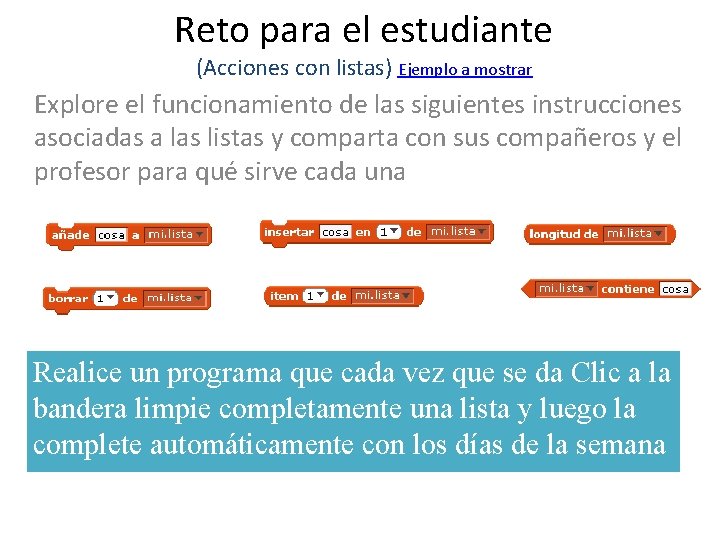
Reto para el estudiante (Acciones con listas) Ejemplo a mostrar Explore el funcionamiento de las siguientes instrucciones asociadas a las listas y comparta con sus compañeros y el profesor para qué sirve cada una Realice un programa que cada vez que se da Clic a la bandera limpie completamente una lista y luego la complete automáticamente con los días de la semana

Reto para el estudiante (Registro de eventos en memoria) Ejemplo a mostrar Utilizando dos listas, realice un programa que registre en una de las listas letras de su nombre al escribirlo, y que al presionar la tecla espaciadora escriba su nombre completo en la otra lista ¿Cómo estas ideas pueden ser útiles para el juego que estamos realizando? Comparta la respuesta a esta pregunta con sus compañeros y profesores Planifique con su pareja cuál será la posible programación para que una lista registre los fondos que va utilizando el escenario de su proyecto y prográmelo en su juego. Recuerde que esta lista debe limpiarse cada vez que se inicie el juego

Reto para el estudiante (Objeto que funcione como botón) Ejemplo a mostrar Agregue dos objetos que funcionen como botones. Uno debe permitir que al darle Clic un tercer objeto se haga más grande, y el otro botón debe hacer que ese mismo objeto se haga más pequeño ¿Podemos lograr esos mismos efectos programando las teclas? ¿Existirán otras formas para iniciar el juego? Comparta su respuesta con sus compañeros Planifique con su compañero la forma en que quieren iniciar el juego. Definan los mensajes a utilizar y el método de inicio que prefieren. Programe Scratch las instrucciones para que el juego inicie (con esto quedaría listo el juego del primer rival: la computadora)
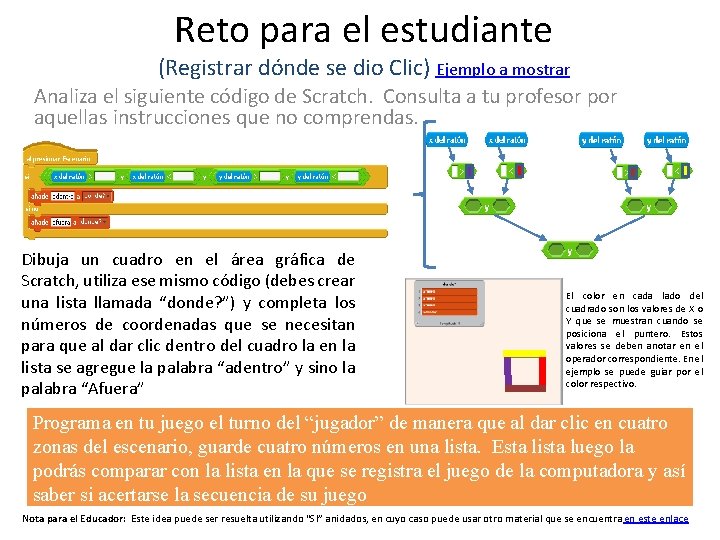
Reto para el estudiante (Registrar dónde se dio Clic) Ejemplo a mostrar Analiza el siguiente código de Scratch. Consulta a tu profesor por aquellas instrucciones que no comprendas. Dibuja un cuadro en el área gráfica de Scratch, utiliza ese mismo código (debes crear una lista llamada “donde? ”) y completa los números de coordenadas que se necesitan para que al dar clic dentro del cuadro la en la lista se agregue la palabra “adentro” y sino la palabra “Afuera” El color en cada lado del cuadrado son los valores de X o Y que se muestran cuando se posiciona el puntero. Estos valores se deben anotar en el operador correspondiente. En el ejemplo se puede guiar por el color respectivo. Programa en tu juego el turno del “jugador” de manera que al dar clic en cuatro zonas del escenario, guarde cuatro números en una lista. Esta lista luego la podrás comparar con la lista en la que se registra el juego de la computadora y así saber si acertarse la secuencia de su juego Nota para el Educador: Este idea puede ser resuelta utilizando “SI” anidados, en cuyo caso puede usar otro material que se encuentra en este enlace

Reto para el estudiante (Comparar dos listas) Ejemplo a mostrar Realice un programa en que la computadora muestre una secuencia de disfraces en un mismo objeto (4 veces, utilizando disfraces al azar). Los números de disfraz que el objeto va tomando debe quedar almacenado en un lista. Las figuras a utilizar para los disfraces son: Finalizada la secuencia de figuras de la computadora, utilizando el teclado el jugador debe presionar los números tratando se seguir la misma secuencia que jugó la computadora. La secuencia seguida por el jugador debe quedar guardada en una segunda lista. Agregue un objeto “botón” que permita comparar ambas listas para determinar si estas son iguales o no. Planifica con tu compañero cómo realizar la programación de tu juego DECODER de manera que funcione la comparación entre el juego que realiza la computadora y el que realiza el jugador

Reto para el estudiante (Preguntas y respuestas en Scratch) Ejemplo a mostrar Analice con detenimiento el ejemplo mostrado por el profesor y agregue dos preguntas más al mismo. Agregue un sonido en caso de que la respuesta sea correcta, y otro sonido diferente en caso de que la respuesta sea incorrecta. Incorpore la instrucción “detener programa” para que el programa se detenga en caso de se falle una respuesta y permita que se muestre la siguiente pregunta solo en el caso de que se acierte la respuesta previa Planifica con tu compañero lo que debe suceder en caso de que se acierte una respuesta, y lo que debe suceder en caso de que no se acierte. Incorpora las preguntas seleccionadas a partir de la investigación realizada del tema seleccionado para el proyecto y realiza la programación necesaria para que el jugador vaya obteniendo los premios en caso de que vaya acertando las preguntas

Reto para el estudiante (Posibles usos de un cronómetros en un juego) Ejemplo a mostrar Modifica el mismo ejemplo mostrado por el profesor de manera que el cronómetro funcione de manera inversa, iniciando en 10 y terminando en 0. Agrega una nueva pregunta y que al lanzar esa segunda pregunta el cronómetro se reinicie nuevamente (vuelva a iniciar en 10) Planifica con tu compañero el tipo de cronómetro que desean usar (que se incremente o que se incremente) y programa en el juego las instrucciones necesarias para que el jugador cuente con un tiempo determinado para responder cada una de las preguntas del juego.
 Cuales son los sectores en el nivel inicial
Cuales son los sectores en el nivel inicial Decoder 6 to 64
Decoder 6 to 64 Quadruple 2 to 1 line multiplexer truth table
Quadruple 2 to 1 line multiplexer truth table Esten preparados para presentar defensa
Esten preparados para presentar defensa Con mansedumbre y reverencia
Con mansedumbre y reverencia Que es modalidad discursiva
Que es modalidad discursiva Modalidad discursiva
Modalidad discursiva Trabajos de lengua
Trabajos de lengua Plantilla propuesta redes sociales
Plantilla propuesta redes sociales Propuesta manejo redes sociales
Propuesta manejo redes sociales